Yahooボックスの機能と使い方
前回はYahooボックスのインストールの方法を書きましたが、使い方と機能について書きます。
はっきり言って今の時点ではDropboxかSyugarSyncを使うほうがベターだと思います。
ブラウザを使ってファイルをアップロードしてみる
パソコンのフォルダではドラッグ・アンド・ドロップでアップロードができます。 ウェブサイトからの操作は以下の通りです。
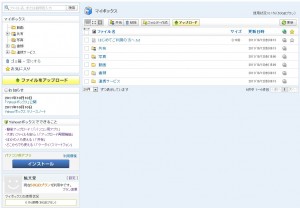
左のペインにある黄色いボタン「ファイルをアップロード」をクリックします。
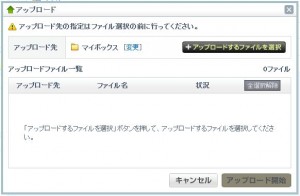
アップロードするパソコンの中のファイルを選択します。
複数のファイルを選択しようとShiftキーを押して選択しようとしてもファイルは1つしか選択できません。これは仕様のようです。
そして「アップロード開始」をクリック。 これでファイルがアップロードされます。
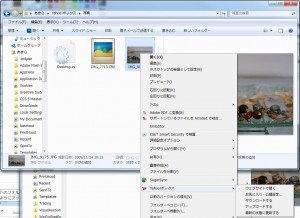
ローカルのパソコンのYahooボックスの中にあるファイルを右クリックするとYahooボックスのメニューが追加されています。
でも、「ダウロードする」「アップロードする」っているの??ちゃんと同期が取れているなら必要ないはず。
問題発生!
一度10MBのファイルをアップロードしたのですが、1分ほどでアップロードされました。
しかし、そのファイルをウェブサイトを使って削除、ゴミ箱からも削除したのですが、ローカルパソコンのフォルダからは削除されていません。 1時間半たった約半日経った今でも削除されていません。
もう削除されないと思います。なので強制的にパソコンのYahooボックスのフォルダから削除すると…
こんなエラーの表示と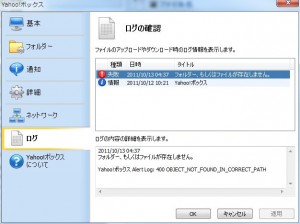
Yahooボックスのウェブサイトに「フォルダ、もしくはファイルが存在しません」と出ます。
半日たっても「削除」が反映されず、強制的にローカルのファイルを削除するとエラーとなってしまいました。
その後、約8MBのファイルをウェブサイトからアップロードしたら、これは1分弱でアップロード完了です。
調子に乗って再度約8MBのファイルをアップロードしてみると、1時間ほどたってもパソコンのフォルダには何も変化なしです。
ネットワークの監視を見ているのですがネットでは送受信されていないのです。
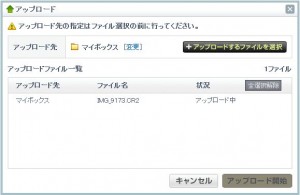
ウェブサイトのフォルダ一覧の上にある「アップロード」のボタンをクリックすると上の画像のようにアップロードしている最中のようですが
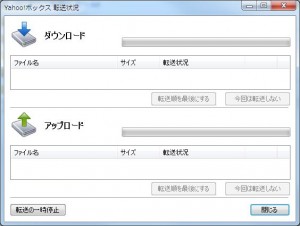
タスクバーの通知領域でYahooボックスのアイコンを右クリックして転送状況の表示でも何も転送されていないようです。
大容量のファイルをアップロードしてみる
今度は大容量のファイルのアップロードに挑戦してみました。
まずは、1GBのファイルでトライします。
動画のファイルをアップロードします。
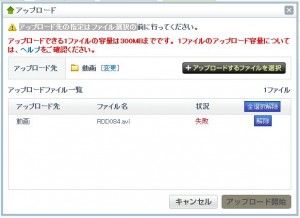
アップロードできる1ファイルの容量は300MBまでです、と警告がでました。
これは仕様なのでしょうがないですね。
逆にパソコンのYahooボックスのフォルダに1GBのファイルをドラッグ・アンド・ドロップでアップロードしてみました。
これは約5分でアップロードが完了しました。
転送速度はMAX5Gbpsでした。
次に280MBのファイルをプラウザからのアップロードにトライします。
これは難なく1分ほどでアップロードが完了して、ローカルのパソコンのフォルダにも反映されました。
ローカルのYahooボックスのフォルダに反映されたのですが、ファイルの種類はYBOXファイルとなっていますし、ファイルのサイズは1KBです。
ここにあるファイルはいわゆるショートカットのようなもの、パソコンやスマホの容量を節約できるようになっているのです。
でも、YBOXファイルのままでは使えないのでフォルダの中のファイル右クリックして「Yahooボックス」から「ダウロードする」を選択します。
このファイルの大きさで約30秒でダウロードできました。
ネットワークの監視を見ていたらアップロードの速度は5MBps、ダウロードは6~8MBpsでした。
パソコンのスペックや回線の状態にもよるでしょう、この実験をしているのは朝の5時、回線の種類はNTT光プレミアムです。
今後もYahooボックスに新しい追加や仕様の変更があれば追加していきます。




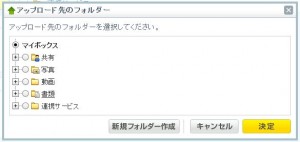
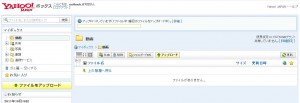
1件のコメントがあります